Page 18 of 123
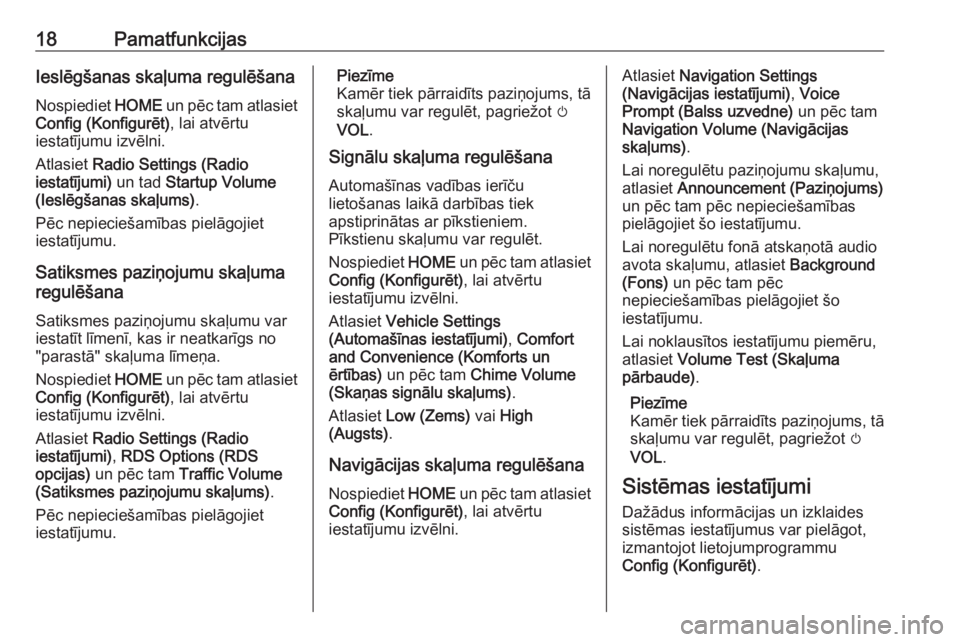
18PamatfunkcijasIeslēgšanas skaļuma regulēšana
Nospiediet HOME un pēc tam atlasiet
Config (Konfigurēt) , lai atvērtu
iestatījumu izvēlni.
Atlasiet Radio Settings (Radio
iestatījumi) un tad Startup Volume
(Ieslēgšanas skaļums) .
Pēc nepieciešamības pielāgojiet
iestatījumu.
Satiksmes paziņojumu skaļuma
regulēšana
Satiksmes paziņojumu skaļumu var
iestatīt līmenī, kas ir neatkarīgs no
"parastā" skaļuma līmeņa.
Nospiediet HOME un pēc tam atlasiet
Config (Konfigurēt) , lai atvērtu
iestatījumu izvēlni.
Atlasiet Radio Settings (Radio
iestatījumi) , RDS Options (RDS
opcijas) un pēc tam Traffic Volume
(Satiksmes paziņojumu skaļums) .
Pēc nepieciešamības pielāgojiet
iestatījumu.Piezīme
Kamēr tiek pārraidīts paziņojums, tā
skaļumu var regulēt, pagriežot m
VOL .
Signālu skaļuma regulēšana
Automašīnas vadības ierīču
lietošanas laikā darbības tiek
apstiprinātas ar pīkstieniem.
Pīkstienu skaļumu var regulēt.
Nospiediet HOME un pēc tam atlasiet
Config (Konfigurēt) , lai atvērtu
iestatījumu izvēlni.
Atlasiet Vehicle Settings
(Automašīnas iestatījumi) , Comfort
and Convenience (Komforts un
ērtības) un pēc tam Chime Volume
(Skaņas signālu skaļums) .
Atlasiet Low (Zems) vai High
(Augsts) .
Navigācijas skaļuma regulēšana Nospiediet HOME un pēc tam atlasiet
Config (Konfigurēt) , lai atvērtu
iestatījumu izvēlni.Atlasiet Navigation Settings
(Navigācijas iestatījumi) , Voice
Prompt (Balss uzvedne) un pēc tam
Navigation Volume (Navigācijas
skaļums) .
Lai noregulētu paziņojumu skaļumu,
atlasiet Announcement (Paziņojums)
un pēc tam pēc nepieciešamības
pielāgojiet šo iestatījumu.
Lai noregulētu fonā atskaņotā audio
avota skaļumu, atlasiet Background
(Fons) un pēc tam pēc
nepieciešamības pielāgojiet šo
iestatījumu.
Lai noklausītos iestatījumu piemēru,
atlasiet Volume Test (Skaļuma
pārbaude) .
Piezīme
Kamēr tiek pārraidīts paziņojums, tā skaļumu var regulēt, pagriežot m
VOL .
Sistēmas iestatījumi
Dažādus informācijas un izklaides
sistēmas iestatījumus var pielāgot,
izmantojot lietojumprogrammu
Config (Konfigurēt) .
Page 42 of 123
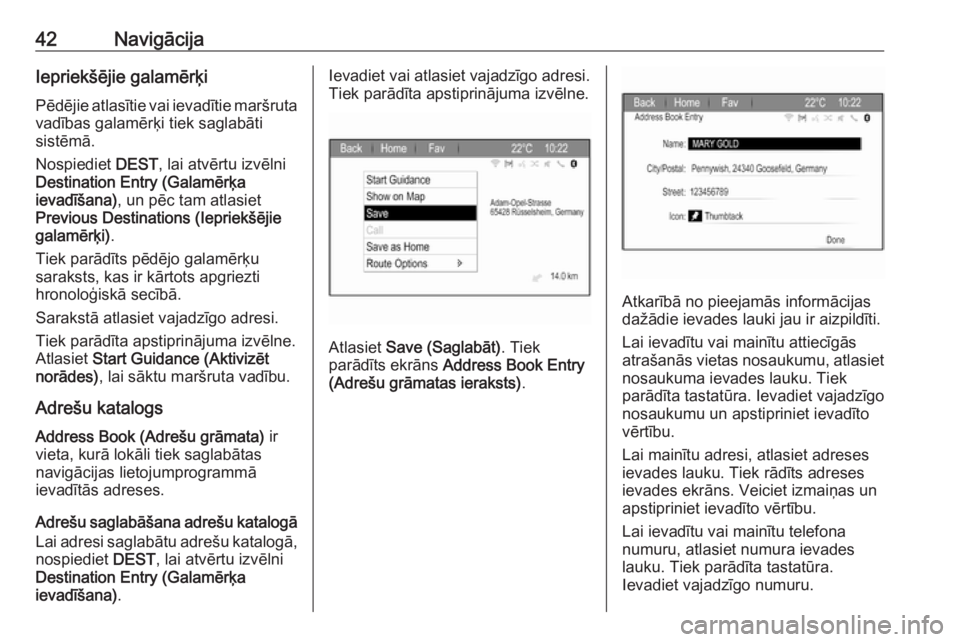
42NavigācijaIepriekšējie galamērķi
Pēdējie atlasītie vai ievadītie maršruta vadības galamērķi tiek saglabāti
sistēmā.
Nospiediet DEST, lai atvērtu izvēlni
Destination Entry (Galamērķa
ievadīšana) , un pēc tam atlasiet
Previous Destinations (Iepriekšējie galamērķi) .
Tiek parādīts pēdējo galamērķu
saraksts, kas ir kārtots apgriezti
hronoloģiskā secībā.
Sarakstā atlasiet vajadzīgo adresi.
Tiek parādīta apstiprinājuma izvēlne.
Atlasiet Start Guidance (Aktivizēt
norādes) , lai sāktu maršruta vadību.
Adrešu katalogs
Address Book (Adrešu grāmata) ir
vieta, kurā lokāli tiek saglabātas
navigācijas lietojumprogrammā
ievadītās adreses.
Adrešu saglabāšana adrešu katalogā Lai adresi saglabātu adrešu katalogā,
nospiediet DEST, lai atvērtu izvēlni
Destination Entry (Galamērķa
ievadīšana) .Ievadiet vai atlasiet vajadzīgo adresi.
Tiek parādīta apstiprinājuma izvēlne.
Atlasiet Save (Saglabāt) . Tiek
parādīts ekrāns Address Book Entry
(Adrešu grāmatas ieraksts) .
Atkarībā no pieejamās informācijas
dažādie ievades lauki jau ir aizpildīti.
Lai ievadītu vai mainītu attiecīgās
atrašanās vietas nosaukumu, atlasiet nosaukuma ievades lauku. Tiek
parādīta tastatūra. Ievadiet vajadzīgo
nosaukumu un apstipriniet ievadīto
vērtību.
Lai mainītu adresi, atlasiet adreses
ievades lauku. Tiek rādīts adreses
ievades ekrāns. Veiciet izmaiņas un
apstipriniet ievadīto vērtību.
Lai ievadītu vai mainītu telefona
numuru, atlasiet numura ievades
lauku. Tiek parādīta tastatūra.
Ievadiet vajadzīgo numuru.
Page 107 of 123
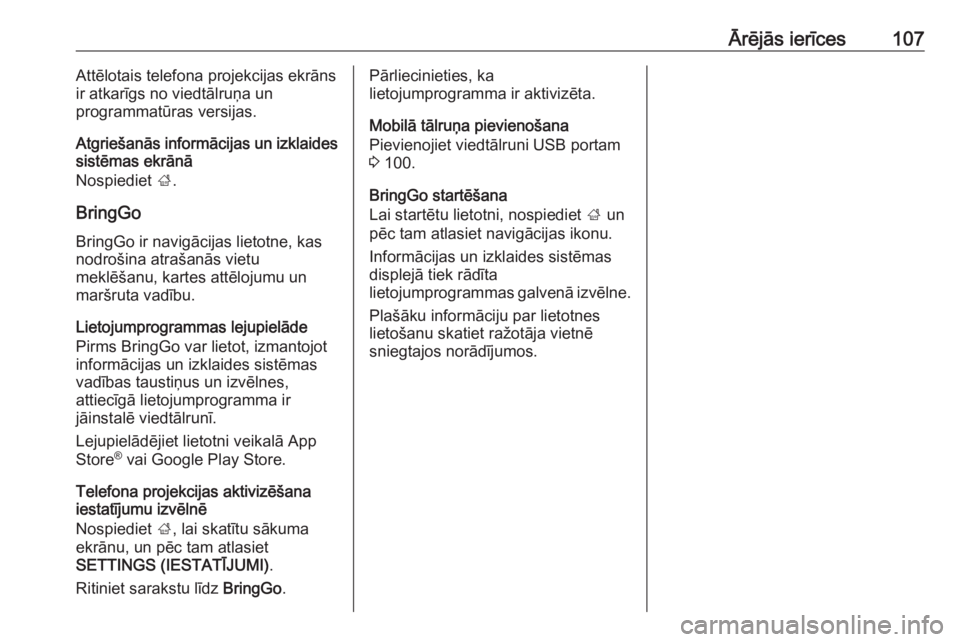
Ārējās ierīces107Attēlotais telefona projekcijas ekrāns
ir atkarīgs no viedtālruņa un
programmatūras versijas.
Atgriešanās informācijas un izklaides
sistēmas ekrānā
Nospiediet ;.
BringGo
BringGo ir navigācijas lietotne, kas
nodrošina atrašanās vietu
meklēšanu, kartes attēlojumu un
maršruta vadību.
Lietojumprogrammas lejupielāde
Pirms BringGo var lietot, izmantojot
informācijas un izklaides sistēmas
vadības taustiņus un izvēlnes,
attiecīgā lietojumprogramma ir
jāinstalē viedtālrunī.
Lejupielādējiet lietotni veikalā App
Store ®
vai Google Play Store.
Telefona projekcijas aktivizēšana iestatījumu izvēlnē
Nospiediet ;, lai skatītu sākuma
ekrānu, un pēc tam atlasiet
SETTINGS (IESTATĪJUMI) .
Ritiniet sarakstu līdz BringGo.Pārliecinieties, ka
lietojumprogramma ir aktivizēta.
Mobilā tālruņa pievienošana
Pievienojiet viedtālruni USB portam 3 100.
BringGo startēšana
Lai startētu lietotni, nospiediet ; un
pēc tam atlasiet navigācijas ikonu.
Informācijas un izklaides sistēmas
displejā tiek rādīta
lietojumprogrammas galvenā izvēlne.
Plašāku informāciju par lietotneslietošanu skatiet ražotāja vietnē
sniegtajos norādījumos.